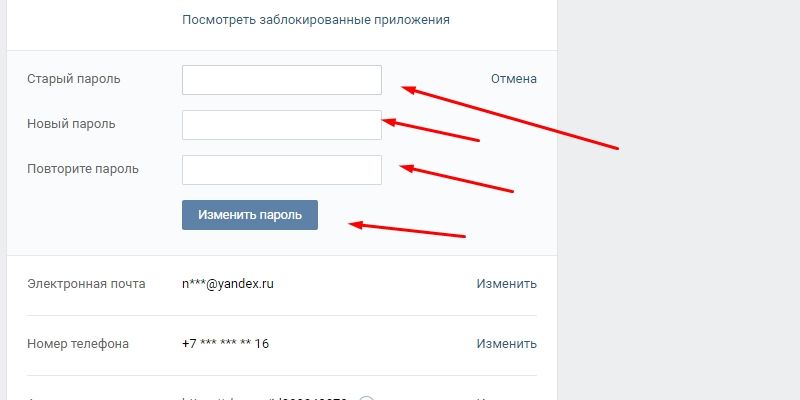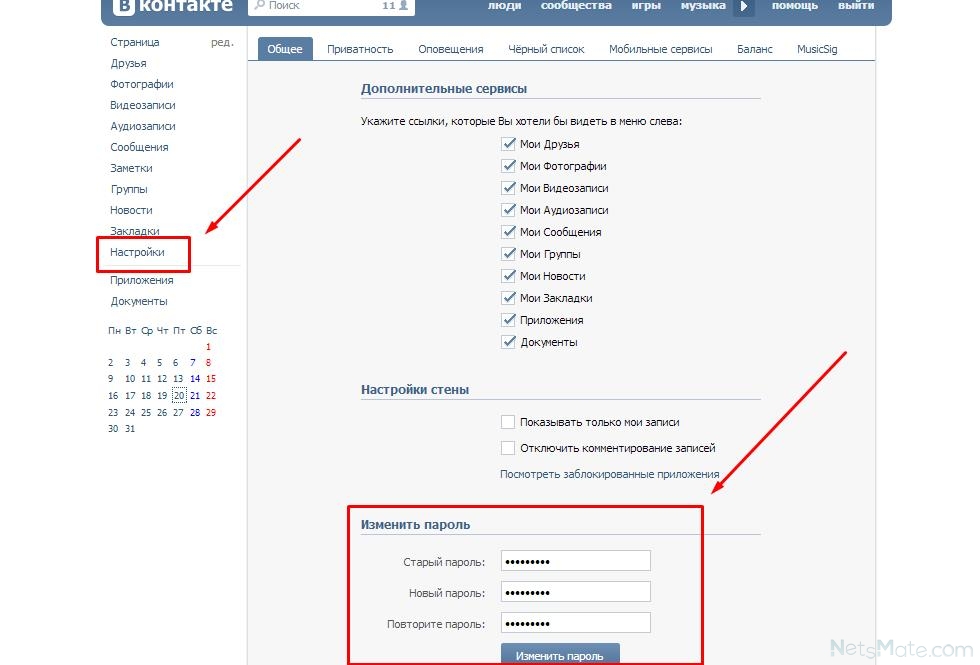посмотреть свой пароль от страницы на телефоне
Опубликовано: Рубрика: Вконтакте
Если понадобилось узнать свой пароль от ВК, это можно сделать разными способами: через браузер, с помощью программ и восстановить его. В нашей статье Вы найдете пошаговые фото и видео инструкции для решения этой задачи.
Содержание
- Как посмотреть свой пароль в ВК через браузер
- Google Chrome
- Яндекс Браузер
- Microsoft Edge
- Opera
- Mozilla Firefox
- Программы для поиска паролей на ПК
- Как можно увидеть зашифрованный пароль
- Как узнать пароль от ВКонтакте в браузере
- Как узнать свой пароль ВК через код страницы
- Как узнать пароль в ВК если забыл, когда есть доступ к странице
- Как узнать пароль от ВК если нет доступа
- Как узнать пароль от ВК на телефоне с Android или IOS
- Можно ли узнать пароль из профиля ВКонтакте
Как посмотреть свой пароль в ВК через браузер
Если довелось забыть код доступа, его можно найти в веб-обозревателе при условии, что вход выполнялся с этого браузера. При этом важно, чтобы было настроено разрешение на сохранение данных из учетных записей, в которых авторизуется пользователь.
При этом важно, чтобы было настроено разрешение на сохранение данных из учетных записей, в которых авторизуется пользователь.
Google Chrome
Чтобы узнать свой пароль в ВК через этот браузер, понадобится проделать несколько шагов:
- После запуска Google Chrome кликнуть по значку троеточия, который находится в верхнем правом углу.
- В открывшемся меню перейти к «Настройкам», далее – раскрыть пункт «Автозаполнение» в левой части страницы.
- Перейти к разделу «Пароли», и в перечне сайтов с сохраненными данными отыскать ВКонтакте.
- Для просмотра зашифрованного кода доступа необходимо нажать на изображение глаза.
- После этого потребуется ввести пароль от учетной записи «Виндовс». Так что проделать это на чужом компьютере окажется затруднительно, не зная ключа администратора для входа в систему.
Как узнать пароль от ВК если забыл: ТРИ 100% СПОСОБА 2020
Смотрите это видео на YouTube
Яндекс Браузер
Данный браузер сохраняет пароли с посещаемых сайтов по умолчанию.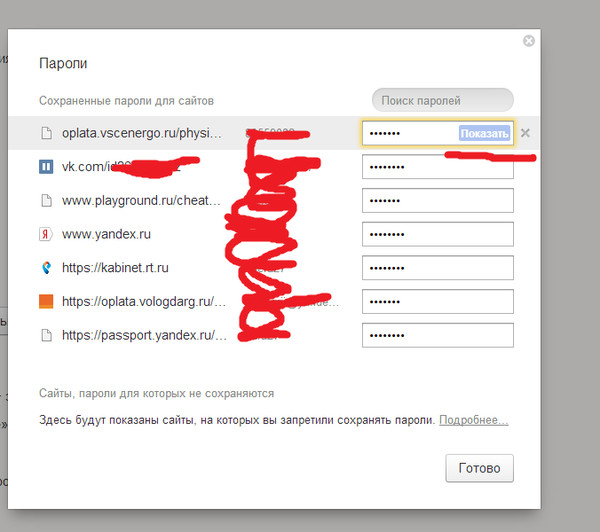 Если специально не менять настройки, то все введенные данные для авторизации будут храниться в соответствующем разделе настроек.
Если специально не менять настройки, то все введенные данные для авторизации будут храниться в соответствующем разделе настроек.
Если пользователь сидел во ВКонтакте, используя Яндекс.Браузер, то ему необходимо проделать последовательные шаги:
- Нажать на значок с тремя горизонтальными линиями.
- Зайти в «Настройки», и в верхней строке переключиться на «Пароли».
- В появившемся списке сайтов кликнуть по адресу ВК.
- Откроется новое окно, в котором понадобится тапнуть по пиктограмме глаза, чтобы на мониторе показалась секретная комбинация для входа.
Microsoft Edge
Для управления паролями через Edge следует придерживаться таких указаний:
- Открыть браузер и нажимаем на 3 точки в правом верхнем углу окна.
- Далее выбираем пункт «Настройки», а в нем «Пароли».
- В открывшемся окне в самом низу находим сайт VK.com, левее будет указан логин, а пароль закрыт точками. Чтобы его увидет нажимаем на иконку справа.

- Теперь потребуется ввести пароль для входа в виндовс (если он установлен).
- Все готово пароль станет видимым.
Opera
Если вход в ВК выполнялся через данный веб-обозреватель, то алгоритм действий будет следующий:
- Щелкнуть по логотипу «Opera» в верхнем углу слева.
- Появится основное меню, в котором потребуется раскрыть «Настройки» (иконка имеет вид шестеренки).
- Пролистать страницу до конца, чтобы отыскать там раздел «Дополнительно», затем – «Безопасность».
- В подразделе «Пароли и формы» открываем выпадающую вкладку напротив соответствующей графы.
- В появившемся перечне с сохраненными регистрационными данными с различных сайтов найти vkcom.
- Чтобы отобразился пароль вместо засекреченных точек, следует клацнуть по значку глаза.
- Остается ввести комбинацию, которая используется для получения доступа к учетке Windows при включении компьютера.
После успешного ввода секретного кода высветится требуемая информация с паролем от ВК. При желании можно очистить данный список сохранений.
При желании можно очистить данный список сохранений.
Mozilla Firefox
Порядок действий для просмотра сохраненных ключей в Mozilla включает в себя:
- Запустить интернет-обозреватель и щелкнуть по символус тремя полосами, расположенному в верхнем углу справа.
- В выпадающем списке перейти к разделу «Настройки».
- На левом панель выбрать пункт «Приватность и защита».
- Далее в подразделе «Логины и пароли» проверить наличие галочки возле строки «Автозаполнять формы». Если ее нет, то данные для входа посмотреть не удастся.
- Теперь зайти в раздел «Сохраненные пароли» и найти ВК в представленном списке.
- Кликнуть курсором по кнопке «Отобразить пароль», чтобы он стал читаемым.
- В завершении может потребоваться указать мастер-ключ, если такой был задан. После этого нужные сведения появятся на экране.
Программы для поиска паролей на ПК
Даже если отключить автозаполнение форм в настройках браузера, пароль от ВК на компьютере все равно будет сохранен на компьютере.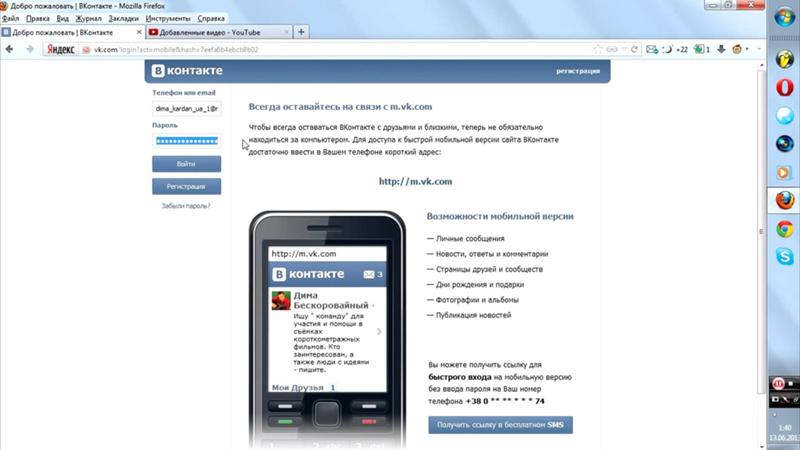 Чтобы извлечь код доступа, придется воспользоваться возможностями сторонних утилит. К числу таковых относятся следующие программы:
Чтобы извлечь код доступа, придется воспользоваться возможностями сторонних утилит. К числу таковых относятся следующие программы:
- PasswdFinder – софт, позволяющий посмотреть пароли, которые указывались на всех сайтах.
- MultiPasswordRecoveryPortable – утилита, не требующая установки. Позволяет увидеть все коды доступа, вводимые на ПК.
- WebBrowserPassView – специальный плагин, предназначенный для сбора паролей в браузере. После установки появляется на панели инструментов.
- NirSoftChromePass – программа, показывающая автосохраненные пароли в популярных веб-обозревателях на базе Chromium. С помощью нее можно также расшифровать коды доступа из файлов данных.
Перед применением подобного софта следует подумать о безопасности своих данных. Ведь их использование может привести к тому, что будет потерян доступ к остальным учеткам. Так что рекомендуется заранее включить антивирус.
После выполнения инсталляции необходимо запустить загруженное на компьютер программное решение. Утилита произведет поиск и выдаст отчет, где будут показаны найденные passwords.
Утилита произведет поиск и выдаст отчет, где будут показаны найденные passwords.
Как можно увидеть зашифрованный пароль
Автоматически запоминаемые браузером регистрационные данные, которые предлагается использовать для быстрого входа, представлены в закодированном виде. Для расшифровки секретной комбинации потребуется зайти в настройки конфиденциальности интернет-обозревателя.
Здесь хранится информация с паролями от в Контакте и прочих ресурсов. При первом входе пользователь должен дать разрешение на сохранение логина и пароля. В последующем это упростит процедуру входа, так как не придется каждый раз набирать эту комбинацию вручную.
Как узнать пароль от ВКонтакте в браузере
Чтобы посмотреть пароль от страницы, сначала потребуется указать действующей. Даже если выполнена авторизация или захотелось изменить код доступа, написать старый придется в любом случае.
Это сделано для того чтобы обезопасить персональные данные юзеров соцсети. Поскольку стандартные инструменты VK не позволяют узнать актуальный пароль, остается прибегнуть к помощи функции автозаполнения полей в браузерной версии.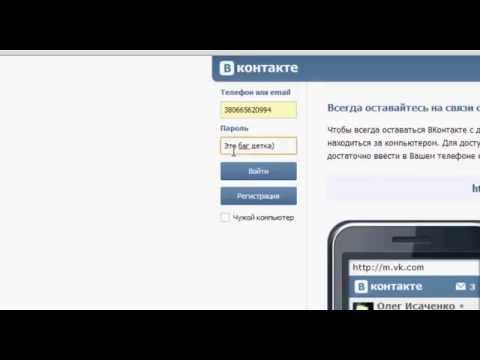
Как узнать свой пароль ВК через код страницы
Данный способ является нерабочим во многих браузерах. Эта мера безопасности применяется для защиты личных данных пользователей, чтобы паролем не воспользовался никто посторонний. Пароли обычно демонстрируются в зашифрованном виде.
Чтобы узнать, какие символы скрываются под «звездочками», можно попытаться выделить засекреченную комбинацию на странице в открытом Chrome. Затем клацнуть правой кнопкой мышки по объекту, и в списке функций выбрать «Просмотреть код».
Высветится окно с выделенным цветом элементом. Здесь необходимо дважды кликнуть левой кнопочкой мыши по слову «password», которое нужно заменить на цифру «1» или «text». В результате чего точки заменятся на сочетание символов, являющееся паролем от аккаунта ВК.
как узнать пароль от вк
Смотрите это видео на YouTube
Как узнать пароль в ВК если забыл, когда есть доступ к странице
Когда доступ к странице есть, процедура значительно упрощается. В большинстве случаев логин и пароль сохраняется автоматически в веб-обозревателе. Для каждого браузера порядок действий будет примерно одинаковым.
В большинстве случаев логин и пароль сохраняется автоматически в веб-обозревателе. Для каждого браузера порядок действий будет примерно одинаковым.
Это можно проделать так в дескптопной, так и в мобильной версии веб-обозревателя. В крайнем случае придется восстанавливать доступ через привязанный номер сотового и менять пароль на другой.
Как узнать пароль от ВК если нет доступа
Если доступ к аккаунту во ВКонтакте был утрачен, есть способы его восстановить. Однако для этого понадобится по возможности вспомнить данные, которые указывались в момент регистрации.
В первую очередь понадобится действующий номер мобильного, к которому был привязан профиль. Еще одним способом восстановления является email. Чтобы вернуть утраченный доступ к своей страничке, нужно проделать несколько шагов:
- Запустить браузер и открыть начальную страницу сайта по адресу vk.com.
- Клацнуть курсором по текстовой ссылке «Забыли пароль?».
- Высветится форма для восстановления.
 Здесь необходимо указать номер телефона или почтовый ящик. В зависимости от выбранного способа будет направлен проверочный код. После заполнения поля нужно щелкнуть по кнопке «Далее».
Здесь необходимо указать номер телефона или почтовый ящик. В зависимости от выбранного способа будет направлен проверочный код. После заполнения поля нужно щелкнуть по кнопке «Далее». - Полученную в СМС или электронном письме комбинацию цифр потребуется вписать в отведенную для этого строку.
После выполнения таких манипуляций система попросит задать новый пароль, который будет использоваться для авторизации в дальнейшем.
Если не удалось войти в привязанный почтовый ящик или нет доступа к требуемому телефонному номеру, остается воспользоваться текстовой ссылкой «Я не помню эти данные или они недоступны».
В таком случае понадобится указать ссылку на свой профиль в ВК. Если не получается ее вспомнить, следует нажать на приведенную текстовую ссылку и использовать строку поиска.
Для этого нужно ввести имя и фамилию, под которой была создана учетная запись. Найдя свой аккаунт в общем списке, нужно кликнуть по синей кнопке «Это моя страница». После этого произойдет перенаправление на форму восстановления.
После этого произойдет перенаправление на форму восстановления.
Пользователю будет предложено указать те данные, которые он сможет вспомнить. Необходимо вписать доступный номер мобильного, а также указать старый пароль и телефон. После заполнения полей нужно кликнуть по кнопке «Подать заявку».
Далее потребуется прикрепить скан паспорта или другого документа, позволяющего идентифицировать личность. Следует учитывать, что такой способ подходит только для тех аккаунтов, в которых были использованы паспортные данные и размещены настоящие фотографии владельца.
Для фейковых профилей процедура восстановления, предполагающая обращение к администрации сайта, может оказаться безрезультатной. После рассмотрения заявки придет уведомление на контактный номер телефона.
Как узнать пароль от ВК на телефоне с Android или IOS
Многие обладатели аккаунта ВКонтакте забывают свои пароли, введенные при регистрации. Если появится необходимость выполнить вход с другого устройства, придется менять код доступа.
Сначала нужно просмотреть не сохранился ли пароль в браузере телефона.
Пошагово это можно посмотреть на видео. Тут просто расскажем вкратце так как алгоритм не отличается от компьютерной версии.
- Заходим в браузер, переходим в «Настройки» нажав на 3 точки вверху экрана
- Выбираем пункт «Пароли»
- Ищем сайт «VK.com»
- Жмем на значок «Глаза» и если у Вас на телефоне установлен пароль то его нужно будет ввести
Как узнать пароль от вк с телефона? Как посмотреть свой пароль от страницы ВКонтакте?
Смотрите это видео на YouTube
В приложении пароль нельзя увидеть, но его можно создать заново:
- Вызвать боковое меню и раскрыть пункт «Настройки».
- Перейти в самый низ и нажать «Выйти», в открывшееся окне еще раз «Выйти».
- Теперь жмем «Войти в другой аккаунт» и жмем на значек с вопросом.
- Теперь нужно указать Email или номер телефона, который был указан при регистрации.
 После жмем галочку вверху экрана.
После жмем галочку вверху экрана. - Теперь нужно ввести Фамилию
- На Email отправляется письмо с подтверждением. В нем нужно перейти по ссылке.
- Почти все готово вводим Email и новый пароль дважды.
- Для подтверждения нужно сделать звонок и ввести последние цифры номера.
- Все готово. Если что-то не понятно сотрите видео ниже.
Как Узнать Пароль ВК на Телефоне 2022. Как Посмотреть Найти и Узнать Свой Пароль от ВК на Андроид
Смотрите это видео на YouTube
Можно ли узнать пароль из профиля ВКонтакте
Такая возможность для пользователей соцсети не предусмотрена. Ведь система запросит текущий пароль. Если нужно вспомнить пароль для входа с телефона, следует проверить наличие сохраненных данных в мобильном браузере.
Для этого откройте Chrome или другой обозреватель. Затем нужно попасть в раздел Settings, найти там «Пароли» и отыскать VK. Также можно воспользоваться «Диспетчером паролей», подтвердив вход в Google аккаунт. Здесь же можно изменить коды для авторизации на различных сайтах по своему усмотрению.
Здесь же можно изменить коды для авторизации на различных сайтах по своему усмотрению.
Рейтинг
( 1 оценка, среднее 5 из 5 )
Понравилась статья? Поделиться с друзьями:
Как узнать свой пароль в Одноклассниках
Как узнать свой пароль в «Одноклассниках», если вы его вдруг забыли? Такой вопрос может встать практически перед каждым пользователем этой социальной сети. В нашей статье мы расскажем о различных способах узнать свой пароль в «Одноклассниках» если забыл, так что вы обязательно справитесь с этим делом.
А вы знаете, как запомнить пароль в «Ок»? На самом деле, это очень легко сделать как с помощью телефона, так и через ПК. Именно об этом подробно рассказано в другой нашей статье, которую вы сможете прочитать по этой ссылке.
Итак, существует два основных способа выяснить свой пароль в «Ок»:
- Сделать повторный запрос в администрацию сайта
(можно использовать как с телефона, так и с ПК).
- Найти его сохранённым на вашем устройстве
(подходит исключительно для компьютеров и ноутбуков).
Следует заметить, что первый способ гораздо проще и легче выполним, тогда как второй потребует от вас небольшой подготовки.
Как узнать пароль от «Одноклассников» на телефоне Андроид или компьютере с помощью запроса?
Для того, чтобы использовать этот способ, вам нужно выйти со своего профиля. Также, необходимо вспомнить номер мобильного телефона, на котором была зарегистрирована ваша страничка в «Ок».
Для телефона
- Откройте главную страницу Ok.ru. Вам будет предложено ввести необходимые для входа данные. Вместо этого дотроньтесь до надписи «Забыли пароль или логин?»
- Система перенаправит вас на страницу восстановления данных. Вам будет предложено указать номер телефона, за которым закреплён ваш профиль. Кстати, этот номер должен быть активным и быть у вас на руках, иначе вы не сможете восстановить аккаунт.
После того, как впишете в предложенное окошко номер, коснитесь кнопки «Искать».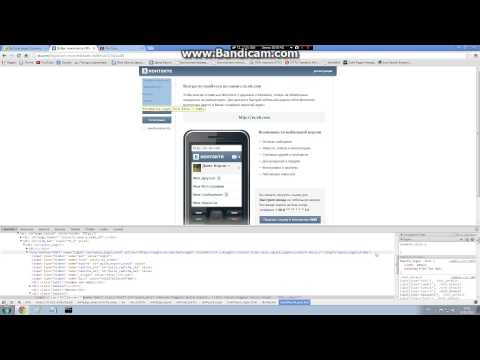
- Как только ваш аккаунт будет обнаружен (ваш ли он, вы можете определить по нику, появившемуся вверху экрана), вы окажетесь на следующей странице, где надо просто нажать на кнопку «Продолжить».
- А теперь ждите sms-сообщения, которое должно придти на указанный вами номер. В нём будет записан код подтверждения, с помощью которого вы сможете восстановить доступ к профилю.
- Как только сообщение будет получено, сразу перепишите код подтверждения в нужное окно, а затем коснитесь «Подтвердить код».
- Теперь вы можете придумать новую комбинацию для входя на сайт. Проследите, чтоб она была надёжной — там должны присутствовать как цифры, так и латинские буквы и другие символы.
- Когда вы закончите, постарайтесь запомнить свой новый код или записать его туда, где он всегда будет под рукой, но при этом не попадется на глаза незнакомому человеку. А теперь можете смело нажимать на «Сохранить».
- Всё готово!
Для компьютера
- Зайдите на стартовую страницу «Одноклассников» и кликните по надписи «Забыли пароль?»
- Вам будет предложено выбрать ту информацию, которую вы помните о своём профиле.
 Щёлкните по варианту «Номер телефона».
Щёлкните по варианту «Номер телефона».
- Впишите в предложенную графу свой телефон и кликните по кнопке «Искать».
- Когда ваша страничка будет обнаружена системой, на экране отобразится ваш ник на сайте, а также кнопка «Отправить код». Щёлкните по ней.
- Дождитесь, пока на ваш телефон придёт код подтверждения, а потом впишите его в предложенное окошко, затем кликните по «Подтвердить».
- Осталось только придумать новую комбинацию из латинских букв, цифр и символов и затем нажать на «Сохранить»
- У вас получилось! Теперь вы снова можете свободно заходить на свою страничку.
Как посмотреть свой логин и пароль в «Одноклассниках» на своей странице через браузер?
Если для посещения этой социальной сети вы привыкли пользоваться персональным компьютером, то ваш пароль вполне мог сохраниться в используемом вами браузере. Здесь мы приведём инструкцию, как посмотреть свой пароль в «Одноклассниках» под звездочками в настройках браузера.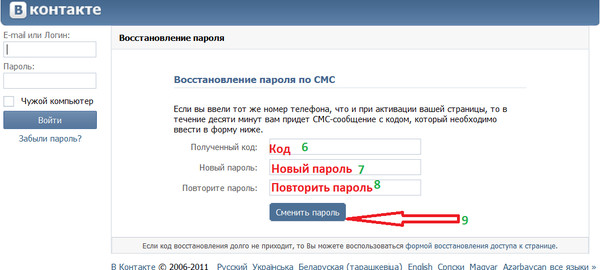
Mozilla Firefox
- Найдите «Инструменты» в виде трех полосок в верхней части экрана и щёлкните по ним мышкой.
- Перейдите в раздел «Настройки».
- Слева нажмите на раздел «Приватность и защита».
- В пункт «Формы и пароли» нажмите на «Сохраненные логины».
- Теперь найдите надпись «Отобразить пароли».
- Подтвердить своё согласие, нажав на «Да» и вы легко отыщите нужный вам код!
Opera
- В верхнем левом углу нажмите на значок Opera
- Войдите в раздел «Настройки».
- В столбике слева нажмите на «Безопасность».
- Затем прокрутите немного вниз и выберите «Пароли» — «Показать все пароли».
- Перед вами появится список, на котором будет изображен искомый результата.
Google Chrome
- Откройте ваш браузер и найдите в верхнем правом углу значок из трёх точек. Кликните по нему.

- Теперь в открывшемся меню следует выбрать пункт «Настройки».
- Найдите надпись «Дополнительные». Она находится в самом низу страницы.
- Теперь выберите вариант «Пароли и формы».
- В этом разделе следует отыскать «Настроить» и щёлкнуть по этой надписи.
- Перед вами откроется блок со всеми сайтами, пароли от которых вы когда-либо сохраняли. Выберите «Одноклассники».
- Теперь просто нажмите на «Показать» и вы сможете увидеть то, что искали!
Как узнать свой логин?
Если у вас возникла необходимость выяснить свой логин, то сделать это очень просто.
- Войдите на свою страничку в Ok.ru.
- Прямо под вашим фото или аватаркой есть краткое меню. Найдите пункт «Мои настройки» и нажмите на него.
- Вы увидите основные настройки вашего профиля. Логин здесь можно увидеть во второй строке.
Кстати, узнать свой текущий пароль в «Одноклассниках» если страница открыта невозможно даже таким образом.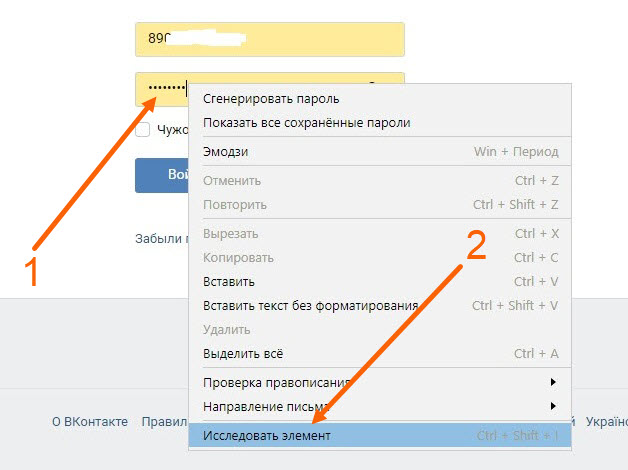 Это сделано разработчиками сайта для того, чтобы если вы случайно оставите открытой свою страницу, никто посторонний не смог узнать его и впоследствии не смог воспользоваться вашим аккаунтом для своих целей.
Это сделано разработчиками сайта для того, чтобы если вы случайно оставите открытой свою страницу, никто посторонний не смог узнать его и впоследствии не смог воспользоваться вашим аккаунтом для своих целей.
Не знаете, как отправить файл в сообщении? Тогда обязательно прочтите другую нашу статью на этом сайте.
Как узнать свой пароль
- ← Обновить приложение
- Не могу зайти на свою страницу →
Поиск по сайту
У Вас есть вопросы по пользованию Одноклассниками?
Задайте свой вопрос нашим редакторам и мы ответим на него в самые кратчайшие сроки
Задать свой вопрос
Как сбросить или изменить пароль Blink? — Blink Support
Выполните следующие действия, чтобы сбросить или изменить пароль.
- Введите адрес электронной почты, связанный с вашей учетной записью Blink.
- Нажмите Забыли пароль? внизу экрана.
- Появится следующее сообщение: «Обратите внимание, что для смены пароля вам потребуется снова войти в систему на всех ваших устройствах, а также повторно связать свои учетные записи Alexa и IFTTT».

- Нажмите ОК .
- Затем вы увидите экран с запросом подтверждения телефона для вашей учетной записи.
- Введите код подтверждения, отправленный на ваш телефон, а затем нажмите Подтвердить .
- На экране «Сменить пароль» введите новый пароль и повторите его. Обязательно соблюдайте требования к паролю, указанные на этом экране, а затем нажмите «Сменить пароль» .
- Затем вы снова увидите экран с запросом подтверждения телефона для вашей учетной записи.
- После того, как вы введете код подтверждения из текста, нажмите Подтвердить , чтобы завершить процесс.
- Добро пожаловать в Blink! снова отобразится экран входа, где вы можете ввести свой адрес электронной почты и новый пароль.
Если ваш номер телефона изменился, и вы не можете изменить свой пароль, используя шаги, описанные выше, или у вас возникли проблемы со сбросом пароля, обратитесь в службу поддержки клиентов.
Изменение пароля в приложении Blink
Следующие шаги показывают, как обновить пароль при входе в приложение Blink.
1. Нажмите на значок
2. Затем выберите Учетная запись и конфиденциальность .
3. Затем нажмите Пароль на экране «Учетная запись и конфиденциальность».
4. Появится следующее сообщение: «Обратите внимание, что для смены пароля вам потребуется снова войти в систему на всех ваших устройствах, а также повторно связать свои учетные записи Alexa и IFTTT». Нажмите OK для продолжения.
5. Далее вы увидите следующий экран с запросом подтверждения телефона для вашей учетной записи.
6. После ввода кода подтверждения из текста нажмите Подтвердить и введите новый пароль.
7. На экране «Изменить пароль» введите новый пароль и повторите его. Обязательно соблюдайте требования к паролю, перечисленные на этом экране, а затем нажмите Изменить пароль .
8. Затем вы увидите следующий экран с повторным запросом подтверждения телефона для вашей учетной записи.
9. После ввода кода подтверждения из текста нажмите Подтвердить , чтобы завершить процесс.
10. Добро пожаловать в Blink! снова отобразится экран входа, где вы можете ввести свой адрес электронной почты и новый пароль.
Если у вас возникли проблемы или вопросы, нажмите на ссылку, чтобы связаться с нами.
Оставить отзыв об этой статье
Управление паролями
В этой статье:
- Как изменить или сбросить пароль?
- Как включить или отключить сброс пароля по электронной почте?
- Как установить или получить подсказку для пароля?
Как изменить или сбросить пароль?
Вы можете сбросить свой пароль непосредственно из установленного приложения Sync для настольных ПК или с помощью страницы сброса забытого пароля.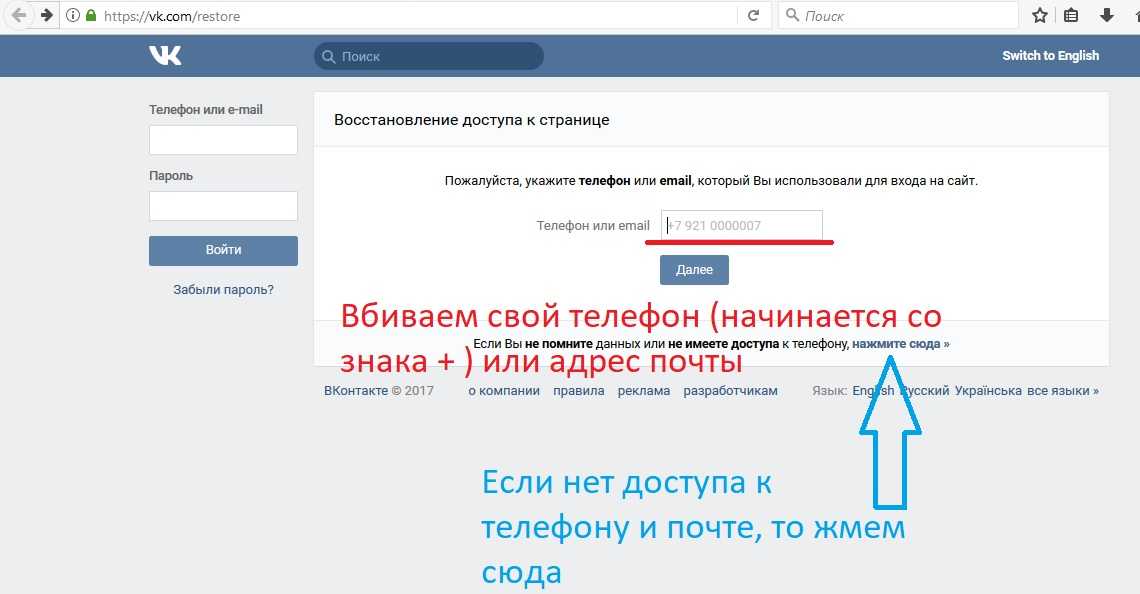
Важно: Для обеспечения максимальной безопасности и конфиденциальности Sync не сохраняет и не передает ваш пароль (чтобы никто не мог его получить). Таким образом, крайне важно хранить копию своего пароля в надежном месте, убедиться, что у вас установлено настольное приложение Sync, или, при желании, включить восстановление пароля по электронной почте или установить подсказку для пароля. В противном случае, если вы потеряете свой пароль, восстановить его будет невозможно.
Чтобы сбросить пароль из установленного настольного приложения:
Показать в Windows Показать на Mac
- Щелкните значок Синхронизация на панели задач Windows или в строке меню Mac.
- Щелкните значок Настройки (шестеренка) и выберите Настройки .
- Перейдите на вкладку Учетная запись .

- Введите и подтвердите новый пароль .
- Щелкните OK .
После сброса пароля вы останетесь авторизованными на всех ранее аутентифицированных компьютерах или устройствах.
Чтобы сбросить пароль с помощью страницы забытого пароля:
Примечание: этот параметр доступен только в том случае, если вы включили восстановление пароля по электронной почте в своей учетной записи.
- Посетите страницу сброса забытого пароля.
- Введите свой адрес электронной почты .
- Выберите опцию Сбросить мой пароль по электронной почте . Эта опция будет доступна только в том случае, если вы включили восстановление пароля по электронной почте в своей учетной записи.
- Запишите код сброса пароля , отображаемый в вашем веб-браузере (он понадобится вам позже)
- Проверьте свою электронную почту на наличие уведомления о запросе на сброс пароля. Нажмите кнопку Сбросить пароль , содержащуюся в электронном письме.

- Введите код сброса пароля , который вы записали ранее.
- Введите и подтвердите новый пароль.
- Нажмите Сбросить пароль .
После сброса пароля вы останетесь авторизованными на всех ранее аутентифицированных компьютерах или устройствах.
Я перепробовал все варианты, но по-прежнему не могу сбросить пароль
Если вы выполнили описанные выше шаги, но по-прежнему не можете сбросить пароль, проверьте, не активировали ли вы подсказку пароля или свяжитесь с нашей службой поддержки.
Как включить или отключить сброс пароля по электронной почте?
Sync предоставляет дополнительный метод сброса утерянного или забытого пароля по электронной почте. Если на вашем компьютере не установлено настольное приложение Sync, мы настоятельно рекомендуем вам включить эту функцию безопасности, чтобы гарантировать, что ваша учетная запись Sync не будет заблокирована.
Чтобы включить или отключить сброс пароля по электронной почте:
- Войдите в веб-панель.

- Щелкните свой адрес электронной почты (или отображаемое имя) в правом верхнем углу синей строки меню.
- Выберите Настройки.
- Перейдите на вкладку Безопасность .
- Нажмите Изменить рядом с восстановлением пароля по электронной почте.
- Установите статус Включено
- Введите текущий пароль для проверки безопасности.
- Щелкните Обновить .
Эта функция не раскрывает ваш пароль для Sync, однако предоставляет автоматическим системам Sync временный доступ к вашим ключам шифрования, когда эта функция включена или используется. Мы не можем включить или отключить эту функцию от вашего имени.
Как установить или получить подсказку для пароля?
Подсказка для пароля — это слово или фраза, которые вы создаете, чтобы помочь вам вспомнить пароль. Поскольку подсказки для пароля отправляются вам по электронной почте, вы должны убедиться, что подсказка для пароля является подсказкой, понятной только вам.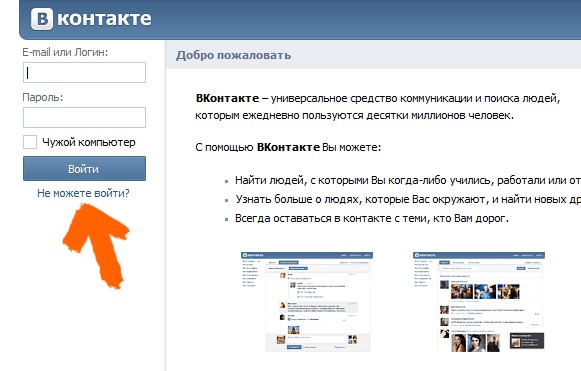


 Здесь необходимо указать номер телефона или почтовый ящик. В зависимости от выбранного способа будет направлен проверочный код. После заполнения поля нужно щелкнуть по кнопке «Далее».
Здесь необходимо указать номер телефона или почтовый ящик. В зависимости от выбранного способа будет направлен проверочный код. После заполнения поля нужно щелкнуть по кнопке «Далее». После жмем галочку вверху экрана.
После жмем галочку вверху экрана. Щёлкните по варианту «Номер телефона».
Щёлкните по варианту «Номер телефона».